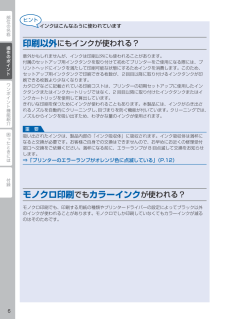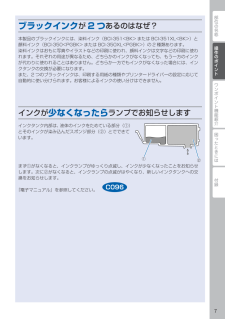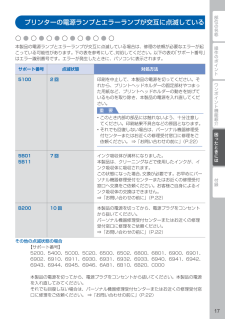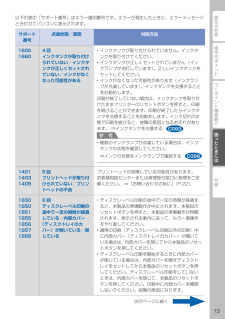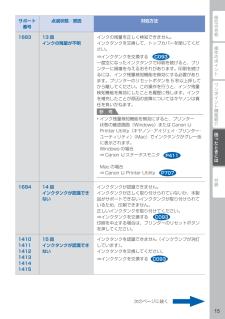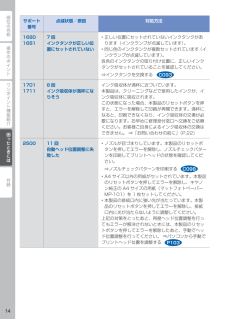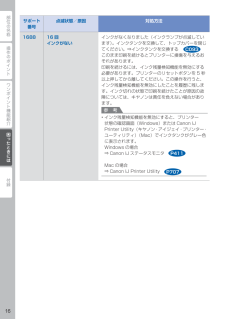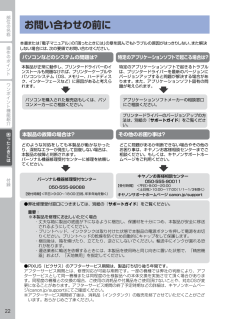Q&A
取扱説明書・マニュアル (文書検索対応分のみ)
"交換"1 件の検索結果
"交換"10 - 20 件目を表示
全般
質問者が納得使用用途によりますね。
一般的にはiP7230の方が、iP3600よりもグレードが高いです。
先ずノズル数が多いので印刷速度は速いです。
自動両面印刷や、CD-R印刷にも対応しています。
さらに無線LANでの接続も可能です。
ただし良いことばかりではありません。
用紙をセットする場所は前面カセットだけになりました。
2段あるので違う用紙を使い分ける事は同じですが、後ろトレイが無くなったのは痛いです。
これによって名刺サイズの直接印刷が不可能になりました。
また試し印刷時など何度も用紙をセットし直す作業が不...
4154日前view224
操作のポイントワンポイント機能紹介困ったときには付録部位の名称本体前面37 5463 トップカバーインクタンクを交換するときやインクランプを確認するとき、内部につまった用紙を取り除くときに開きます。4 内部カバーディスクトレイをセットします。プリンタブルディスクに印刷するときだけ手前に開いて使用します。通常は閉じておきます。5 排紙トレイ印刷が開始されると自動的に開き、印刷された用紙が排出されます。6 カセット(上段)L 判、2L 判、KG サイズなどの本製品で使用できる写真用紙やはがきをセットして、本体へ差し込みます。7 カセット(下段)A4、B5、A5、レターサイズなどの普通紙や本製品で使用できる写真用紙、封筒をセットして、本体へ差し込みます。■
部位の名称ワンポイント機能紹介困ったときには付録操作のポイントインクはこんなふうに使われています印刷以外にもインクが使われる?意外かもしれませんが、インクは印刷以外にも使われることがあります。付属のセットアップ用インクタンクを取り付けて初めてプリンターをご使用になる際には、プリントヘッドにインクを満たして印刷可能な状態にするためインクを消費します。このため、セットアップ用インクタンクで印刷できる枚数が、2回目以降に取り付けるインクタンクが印刷できる枚数より少なくなります。カタログなどに記載されている印刷コストは、プリンターの初期セットアップに使用したインクタンクまたはインクカートリッジではなく、2 回目以降に取り付けたインクタンクまたはインクカートリッジを使用して算出しています。きれいな印刷を保つためにインクが使われることもあります。本製品には、インクがふき出されるノズルを自動的にクリーニングし、目づまりを防ぐ機能が付いています。クリーニングでは、ノズルからインクを吸い出すため、わずかな量のインクが使用されます。吸い出されたインクは、製品内部の「インク吸収体」に吸収されます。インク吸収体は満杯になると交換が...
操作のポイント部位の名称ワンポイント機能紹介困ったときには付録操作のポイントブラックインクが2 つあるのはなぜ?本製品のブラックインクには、染料インク(BCI-351<BK> または BCI-351XL<BK>)と顔料インク(BCI-350<PGBK> または BCI-350XL<PGBK>)の 2 種類あります。染料インクはおもに写真やイラストなどの印刷に使われ、顔料インクは文字などの印刷に使われます。それぞれの用途が異なるため、どちらかのインクがなくなっても、もう一方のインクが代わりに使われることはありません。どちらか一方でもインクがなくなった場合には、インクタンクの交換が必要になります。また、2 つのブラックインクは、印刷する用紙の種類やプリンタードライバーの設定に応じて自動的に使い分けられます。お客様によるインクの使い分けはできません。インクが少なくなったらランプでお知らせしますインクタンク内部は、液体のインクをためている部分(①)とそのインクが染み込んだスポンジ部分(②)とでできています。①②まず①がなくなると、インクランプがゆっくり点滅し、インクが少なくなったことをお知らせします。次に②がなくな...
操作のポイント部位の名称ワンポイント機能紹介困ったときには付録困ったときにはプリンターの電源ランプとエラーランプが交互に点滅している本製品の電源ランプとエラーランプが交互に点滅している場合は、修理の依頼が必要なエラーが起こっている可能性があります。下の表を参考にして、対処してください。以下の表の「サポート番号」はエラー識別番号です。エラーが発生したときに、パソコンに表示されます。サポート番号 点滅状態 対処方法5100 2 回 印刷を中止して、本製品の電源を切ってください。それから、プリントヘッドホルダーの固定部材やつまった用紙など、プリントヘッドホルダーの動きを妨げているものを取り除き、本製品の電源を入れ直してください。重 要このとき内部の部品には触れないよう、十分注意してください。印刷結果不具合などの原因となります。それでも回復しない場合は、パーソナル機器修理受付センターまたはお近くの修理受付窓口に修理をご依頼ください。 ⇒「お問い合わせの前に」(P.22)••5B015B117 回 インク吸収体が満杯になりました。本製品は、クリーニングなどで使用したインクが、インク吸収体に吸収されます。この状態にな...
操作のポイント部位の名称ワンポイント機能紹介困ったときには付録困ったときには以下の表の「サポート番号」はエラー識別番号です。エラーが発生したときに、エラーメッセージと合わせてパソコンに表示されます。サポート 番号点滅状態/原因 対処方法160016604 回インクタンクが取り付けられていない/インクタンクが正しくセットされていない/インクがなくなった可能性があるインクタンクが取り付けられていません。インクタンクを取り付けてください。インクタンクが正しくセットされていません(インクランプが消灯しています)。正しいインクタンクをセットしてください。インクがなくなった可能性があります(インクランプが点滅しています)。インクタンクを交換することをお勧めします。印刷が終了していない場合は、インクタンクを取り付けたままプリンターのリセットボタンを押すと、印刷を続けることができます。印刷が終了したらインクタンクを交換することをお勧めします。インク切れの状態で印刷を続けると、故障の原因となるおそれがあります。 ⇒インクタンクを交換する参 考複数のインクランプが点滅している場合は、インクタンクの状態を確認してください。⇒...
操作のポイント部位の名称ワンポイント機能紹介困ったときには付録困ったときにはサポート 番号点滅状態/原因 対処方法1683 13 回インクの残量が不明インクの残量を正しく検知できません。インクタンクを交換して、トップカバーを閉じてください。⇒インクタンクを交換する一度空になったインクタンクで印刷を続けると、プリンターに損傷を与えるおそれがあります。印刷を続けるには、インク残量検知機能を無効にする必要があります。プリンターのリセットボタンを 5 秒以上押してから離してください。この操作を行うと、インク残量検知機能を無効にしたことを履歴に残します。インクを補充したことが原因の故障についてはキヤノンは責任を負いかねます。参 考インク残量検知機能を無効にすると、プリンター状態の確認画面(Windows)または Canon IJ Printer Utility(キヤノン・アイジェイ・プリンター・ユーティリティ)(Mac)でインクタンクがグレー色に表示されます。 Windows の場合 ⇒ Canon IJ ステータスモニタ Mac の場合 ⇒ Canon IJ Printer Utility•1684 ...
操作のポイント部位の名称ワンポイント機能紹介困ったときには付録困ったときにはサポート 番号点滅状態/原因 対処方法168016817 回インクタンクが正しい位置にセットされていない正しい位置にセットされていないインクタンクがあります(インクランプが点滅しています)。同じ色のインクタンクが複数セットされています(インクランプが点滅しています)。各色のインクタンクの取り付け位置に、正しいインクタンクがセットされていることを確認してください。⇒インクタンクを交換する••170117118 回インク吸収体が満杯になりそうインク吸収体が満杯に近づいています。本製品は、クリーニングなどで使用したインクが、インク吸収体に吸収されます。この状態になった場合、本製品のリセットボタンを押すと、エラーを解除して印刷が再開できます。満杯になると、印刷できなくなり、インク吸収体の交換が必要になります。お早めに修理受付窓口へ交換をご依頼ください。お客様ご自身によるインク吸収体の交換はできません。 ⇒「お問い合わせの前に」(P.22)2500 11 回自動ヘッド位置調整に失敗したノズルが目づまりしています。本製品のリセットボタンを押...
操作のポイント部位の名称ワンポイント機能紹介困ったときには付録困ったときにはサポート 番号点滅状態/原因 対処方法1688 16 回インクがないインクがなくなりました(インクランプが点滅しています)。インクタンクを交換して、トップカバーを閉じてください。⇒インクタンクを交換するこのまま印刷を続けるとプリンターに損傷を与えるおそれがあります。印刷を続けるには、インク残量検知機能を無効にする必要があります。プリンターのリセットボタンを 5 秒以上押してから離してください。この操作を行うと、インク残量検知機能を無効にしたことを履歴に残します。インク切れの状態で印刷を続けたことが原因の故障については、キヤノンは責任を負えない場合があります。参 考インク残量検知機能を無効にすると、プリンター状態の確認画面(Windows)または Canon IJ Printer Utility(キヤノン・アイジェイ・プリンター・ユーティリティ)(Mac)でインクタンクがグレー色に表示されます。 Windows の場合 ⇒ Canon IJ ステータスモニタ Mac の場合 ⇒ Canon IJ Printer Util...
操作のポイント部位の名称ワンポイント機能紹介困ったときには付録困ったときにはそれ以外のとき:プリンタードライバーをインストールし直してください。プリンタードライバーが正しくインストールされなかった場合は、プリンタードライバーを削除し、パソコンを再起動します。そのあとに、プリンタードライバーを再インストールしてください。⇒不要になったプリンタードライバーを削除するプリンタードライバーを再インストールする場合は、セットアップ CD-ROM でプリンタードライバーをインストールしてください。参 考Windows のエラーが原因でインストーラーが強制終了した場合は、Windows が不安定になっている可能性があり、プリンタードライバーがインストールできなくなることがあります。パソコンを再起動して再インストールしてください。プリンタードライバーをインストールし直してください。プリンタードライバーを再インストールする場合は、セットアップ CD-ROM でプリンタードライバーをインストールしてください。参 考CD-ROM のアイコンが表示されない場合は、次のことを試してください。CD-ROM をパソコンから取り出して、...
操作のポイント部位の名称ワンポイント機能紹介困ったときには付録困ったときにはお問い合わせの前に本書または『電子マニュアル』の「困ったときには」の章を読んでもトラブルの原因がはっきりしない、また解決しない場合には、次の要領でお問い合わせください。パソコンなどのシステムの問題は?本製品 の故障の場合は?特定のアプリケーション ソフト で起こる場合は?本製品が正常に動作し、プリンタードライバーのインストールも問題なければ、プリンターケーブルやパソコンシステム(OS、メモリー、ハードディスク、インターフェースなど)に原因があると考えられます。どのような対処をしても本製品が動かなかったり、深刻なエラーが発生して回復しない場合は、本製品の故障と判断されます。パーソナル機器修理受付センターに修理を依頼してください。その他のお困り事は?どこに問題があるか判断できない場合やその他のお困り事は、キヤノンお客様相談センターまでご相談ください。もしくは、キヤノンサポートホームページをご利用ください。特定のアプリケーションソフトで起きるトラブルは、プリンタードライバーを最新のバージョンにバージョンアップすると問題が解決する場合があ...
- 1